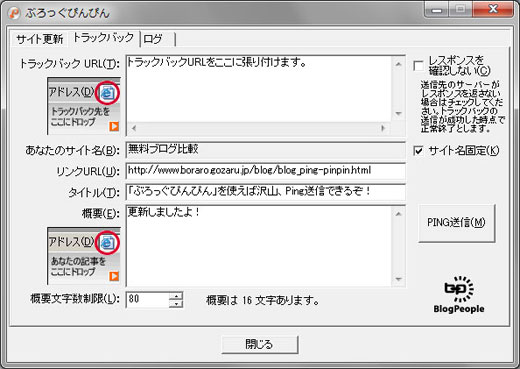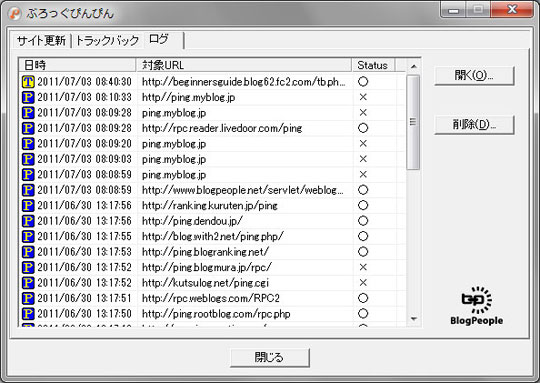「ぶろっぐぴんぴん」を使えば沢山、Ping送信できるぞ!
(1)ぶろっぐぴんぴんとは
Ping、トラックバックを送信する時に使う無料ソフトです。大半の無料ブログにはPing、トラックバック機能が備わっています。しかし、Ping送信先が指定(制限)されていたり、まれにトラックバック機能が備わっていない無料ブログもあります。そんな時に「ぶろっぐぴんぴん」を使うと便利です。無料ブログを利用している方は一手間かかる「ぶろっぐぴんぴん」を利用する機会は少ないかもしれませんが、無料レンタルサーバーでホームページを運営されている方にはお薦めのソフトです。
(2)ぶろっぐぴんぴんのダウンロード
BlogPeopleに登録しないと「ぶろっぐぴんぴん」をダウンロードできません。
先ずはBlogPeopleにアクセスして登録を済ませて下さい。
会員登録後、BlogPeopleにログインします。ページ左側に表示されるメニューの中の「その他サービス/ツール」をクリック。表示されたページの「1..ぶろっぐぴんぴん for Win & Mac 」の「詳細へ」をクリック。表示されたページの「今すぐ『ぶろっぐぴんぴん』をダウンロードする(BlogPingPing00094.zip 約80KB)」をクリックすればファイルをダウンロードできます。デスクトップなどわかりやすい場所に保存して下さい。
(3)ぶろっくぴんぴんのインストール
インストールは簡単です。ダウンロードしたファイルを解凍するだけです。Windows7 64bitでも動作しました。解凍すると「BlogPingPing00094」フォルダが作成されます。作成されたフォルダを「program」フォルダなどに保存し「BlogPingPing00094」フォルダ内にあるプログラムファイル(BlogPingPing.exe)のショートカットアイコンをデスクトップなどに作成しておけば便利です。
(4)ぶろっぐぴんぴんの起動と設定とPING送信
(3)で作成したショートカットアイコンをダブルクリックするか、直接、BlogPingPing.exeのプログラムアイコンをダブルクリックしてソフトを起動させて下さい。「開いていいるファイル - セキュリティの警告」など表示されるかもしれませんが、[実行(R)]をクリックして続行して下さい。もちろん、自己責任でお願いします。
最初に起動すると「サイトURL」「タイトル」を入力する画面が表示されます。ここで自分のブログのURLとブログのタイトルを記入して下さい。入力後、[OK]をクリック。ここで入力した内容は「サイト情報」から、いつでも変更できます。
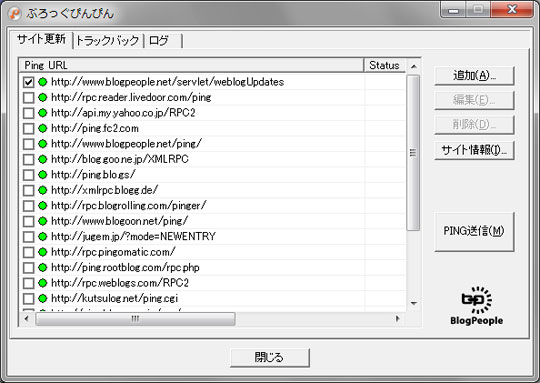
次に「サイト更新」タブの[追加(A)] をクリックしてPing送信先URLを追加します。すべて追加できたら送信するPingURLにチェックし[PING送信]をクリックします。送信が完了すると「赤い丸」が「緑」に変わり「Status」の項目が「OK」になります。うまくいかない時は、一度、ぶろっぐぴんぴんを再起動させて[PING送信]をクリックしてみて下さい。たまに、うまく送信できない時があります。
(参照)PING送信先一覧
(4)ぶろっぐぴんぴんでトラックバック送信
「ぶろっぐぴんぴん」はトラックバックも簡単に送信する事が出来ます。トラックバックを送りたいページをブラウザで表示させURLアイコンをぶろっぐぴんぴんの「トラックバック先をここにドロップ」の部分にドロップすると自動的にトラックバックURLが挿入されます。元になる記事も同様の方法で挿入できます。URLアイコンのドロップに対応していないブラウザもあります。Google chrome、IE8、Firefoxには対応しています。
(5)正しく送信されたかログで確認
「ログ」画面では送信したPing、トラックバックが正しく送信されたか確認する事が出来ます。「T」はトラックバック、「P」はPingの意味です。
詳しい説明は「ぶろっぐぴんぴん」のオンラインマニュアルを参照して下さい。
(更新)2011/07/03